电脑总是发出滋滋滋的响声怎么办 电脑音箱有滋滋声怎么解决
更新时间:2024-04-16 14:09:02作者:jiang
电脑是我们日常生活中不可或缺的工具,但有时候在使用过程中会出现一些问题,比如电脑总是发出滋滋滋的响声,这种声音可能会让人感到不适,影响到工作和学习的效率。而如果是电脑音箱发出滋滋声,更会影响到我们享受音乐和视频的体验。当电脑发出这种声音时,我们该如何解决呢?接下来我们将探讨一些可能的解决方案。
操作方法:
1.先打开我们的电脑,然后点击开始按钮;
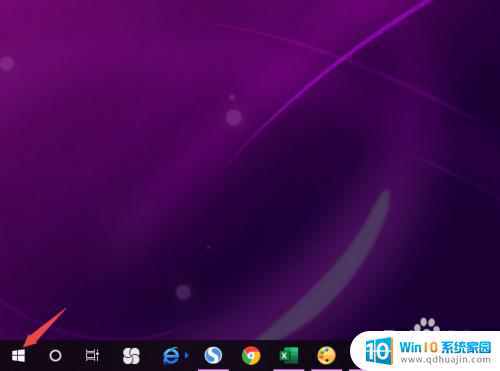
2.之后点击弹窗中的设置;
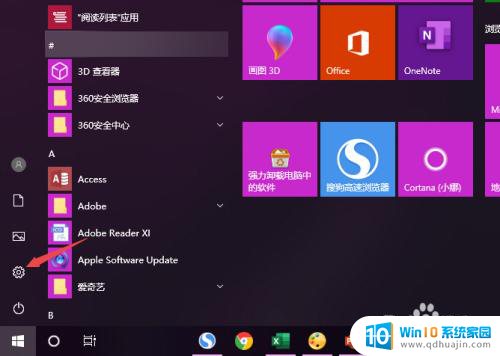
3.然后点击系统;
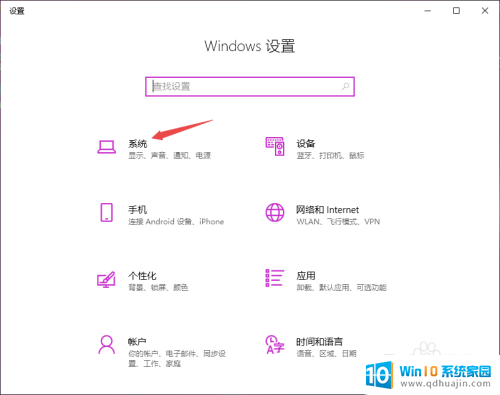
4.之后点击声音;
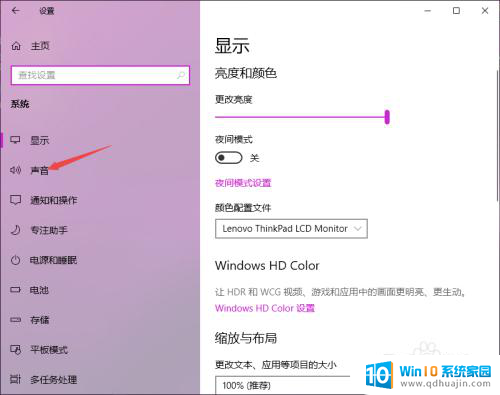
5.然后点击声音控制面板;
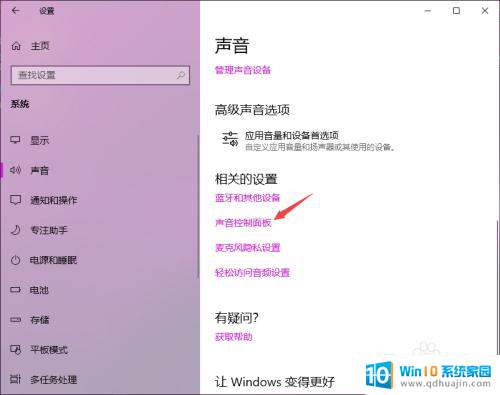
6.之后点击扬声器,然后点击属性;
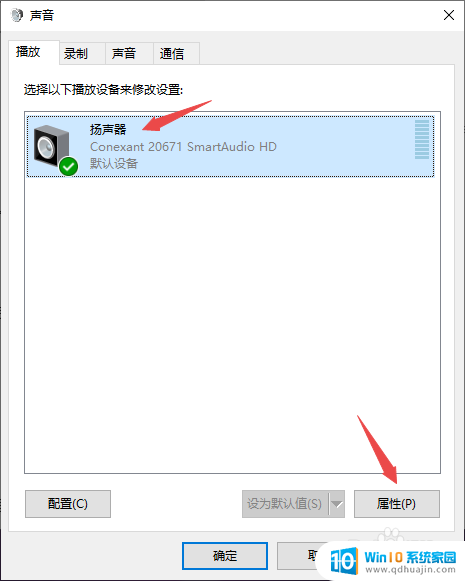
7.之后点击增强,然后将禁用所有声音效果给勾选上。然后点击应用,之后点击确定,此时我们看看是否还有滋滋声了,一般滋滋声是由于声音效果导致的。
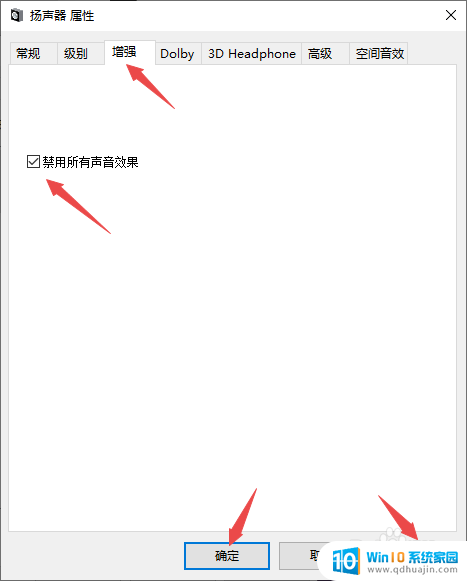
8.另外还可能是麦克风导致的,点击录制。然后选择麦克风,之后点击属性;
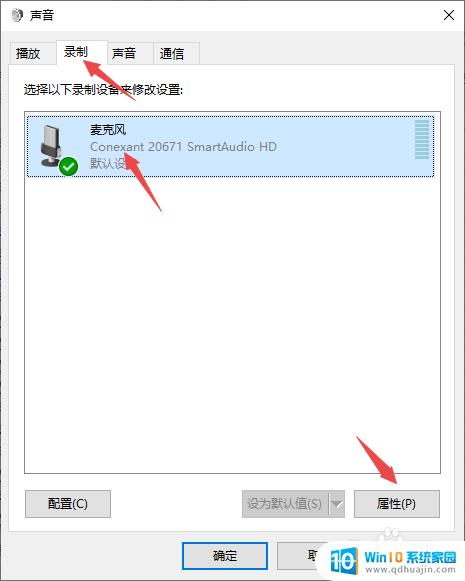
9.然后点击级别,之后将麦克风增强向左滑动关闭。然后点击应用,之后点击确定,这样看看滋滋声是否没有了,还是没有的话,那么我们的音箱就该拿去修理了。
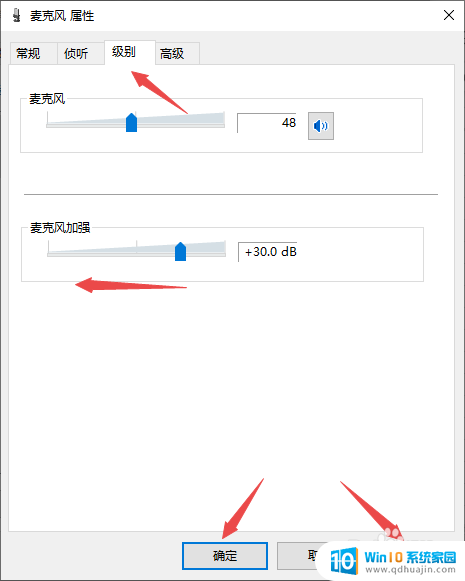
以上就是电脑总是发出滋滋滋的响声怎么办的全部内容,有需要的用户可以按照以上步骤进行操作,希望对大家有所帮助。





